剛剛小編發(fā)布了win8/win8.1如何直接升級(jí)到win10技術(shù)者預(yù)覽版?,如果你擔(dān)心win10不太成熟,安裝雙系統(tǒng)無疑是個(gè)好辦法啊!!!下面小編就問大家介紹win8、win10預(yù)覽版雙系統(tǒng)安裝詳細(xì)圖文教程,一起來看看吧!
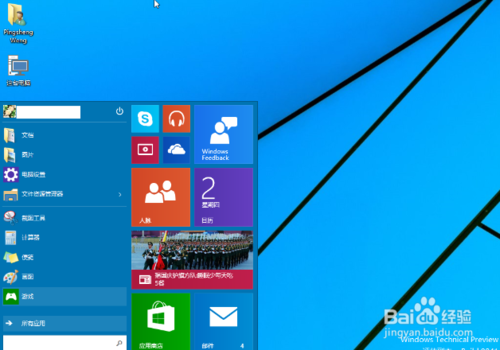
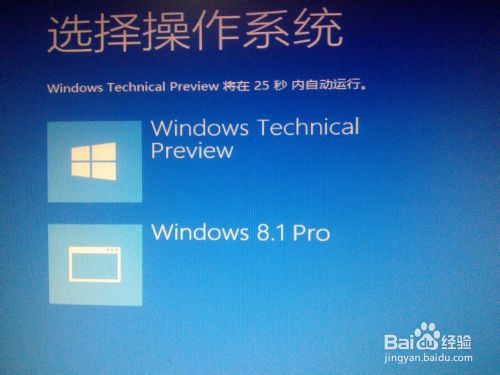

工具/原料
win10技術(shù)預(yù)覽版鏡像
準(zhǔn)備工作
1、從微軟官網(wǎng)下載【win10技術(shù)預(yù)覽版鏡像】》》如何從官網(wǎng)下載win10預(yù)覽版簡體中文版?

2、準(zhǔn)備一個(gè)C盤外的盤符,以后就將系統(tǒng)安裝在里面。
PS:東西不用清理,不會(huì)格式化該盤的!
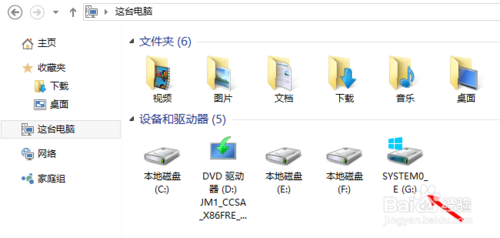
安裝前序過程
1、找到下載好的鏡像,直接雙擊打開
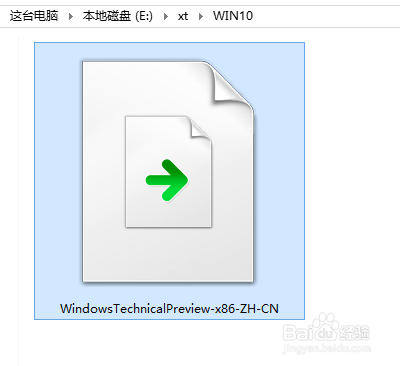
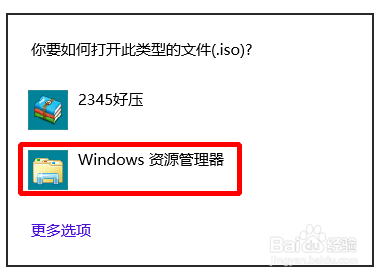
2、找到【source】文件夾里的【setup.exe】應(yīng)用程序,猛擊它!!!
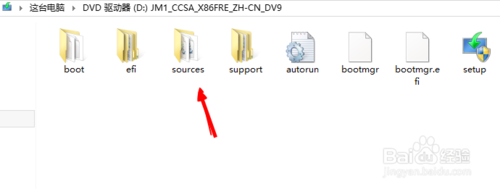
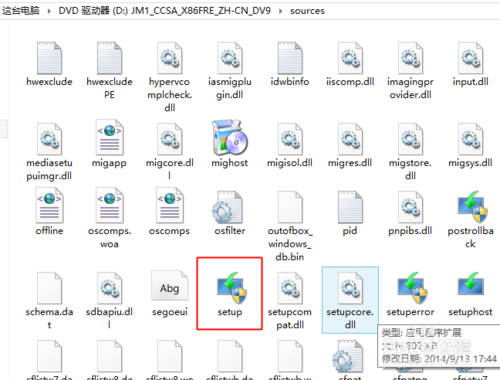
3、安裝程序啟動(dòng).....


安裝詳細(xì)圖文
1、選擇【立即在線安裝更新】
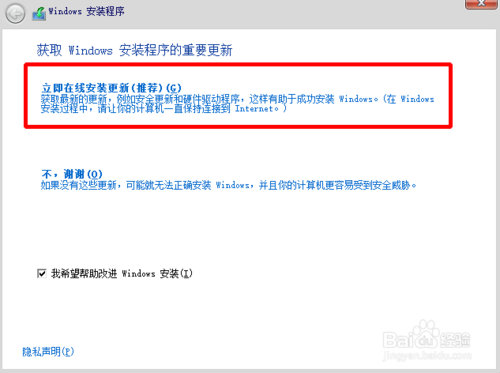
2、搜索更新中....
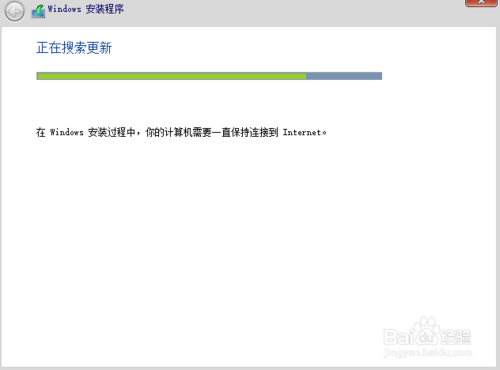
3、接受條款--下一步
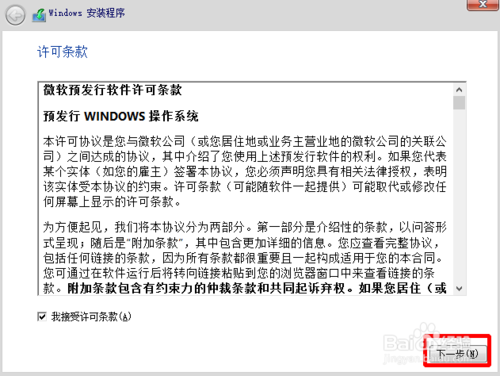
4、務(wù)必選擇【自定義安裝】
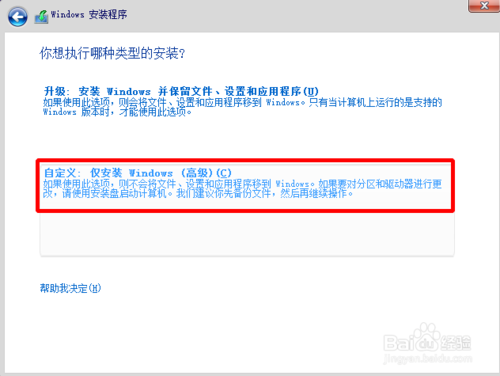
5、好了,選擇之前準(zhǔn)備好要安裝win10的盤符(C盤以外)--確定!!!

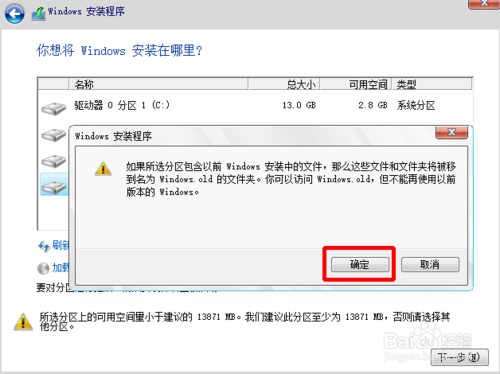
6、OK,下面的步驟就是自動(dòng)的了---正在復(fù)制windows文件
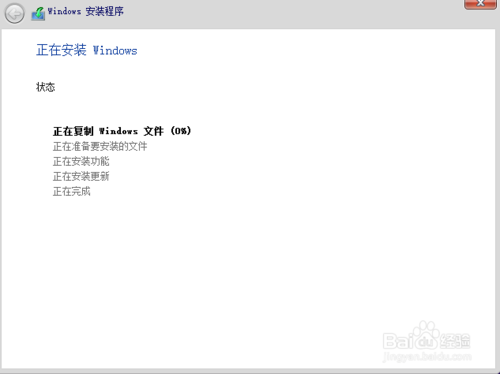
7、復(fù)制后,會(huì)自動(dòng)重啟的
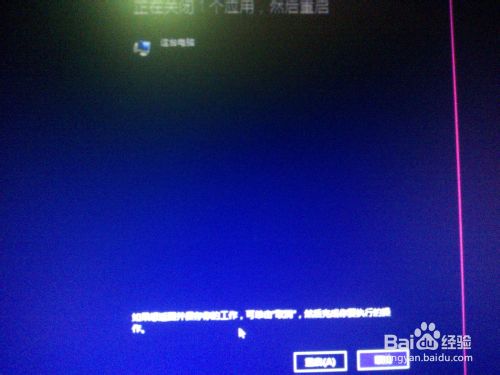
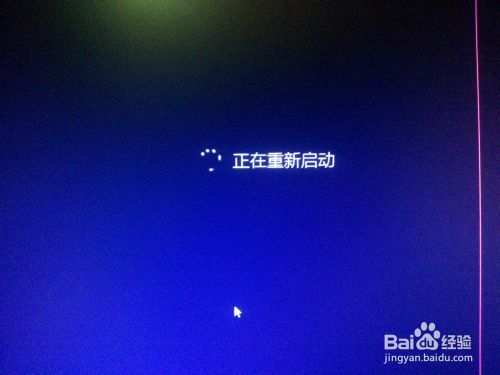

8、重啟后,繼續(xù)安裝--準(zhǔn)備安裝文件

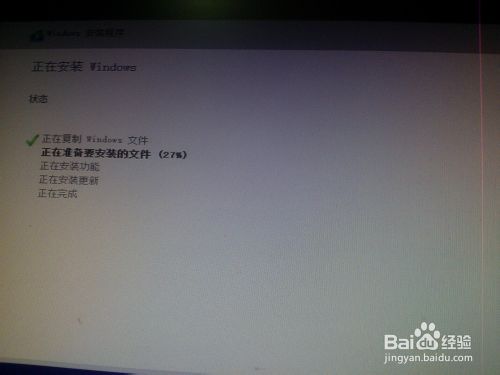
9、再次重啟、安裝
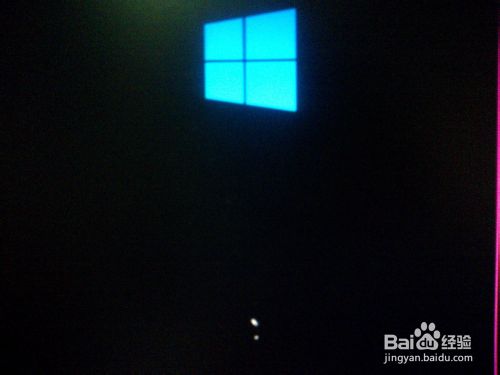

10、再次重啟后,出現(xiàn)雙系統(tǒng)選擇菜單--猛擊第一個(gè)

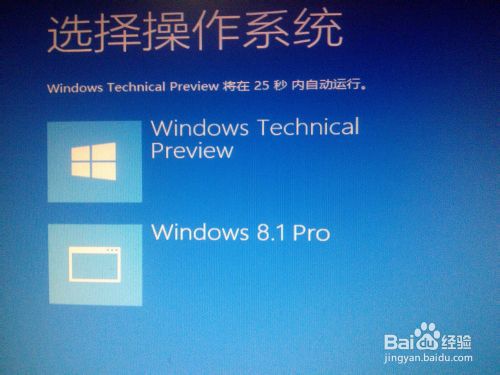
11、下面的步驟很熟悉了吧??下一步---使用推薦的設(shè)置
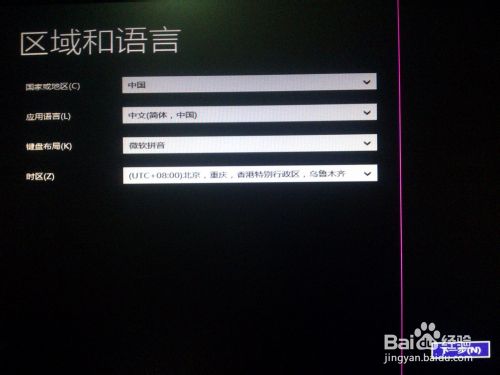

12、在設(shè)置賬戶時(shí),輸入自己的微軟賬戶即可--需要短信驗(yàn)證碼


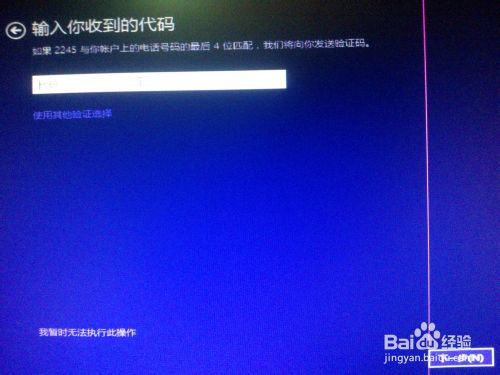
13、PS:沒有賬戶的,可以【創(chuàng)建一個(gè)賬戶】--不使用Microsoft登錄--輸入用戶名,密碼空即可下一步!!!
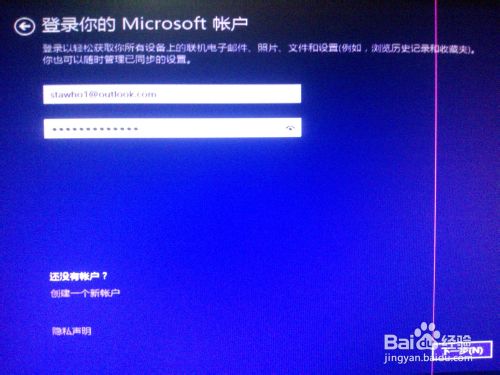
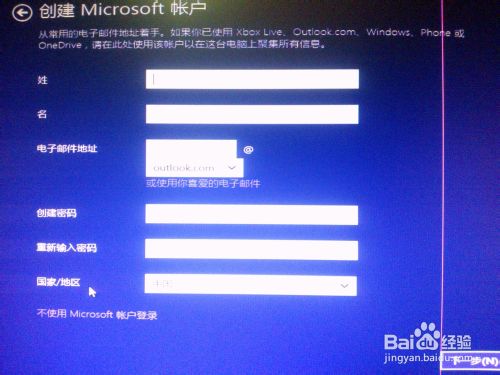
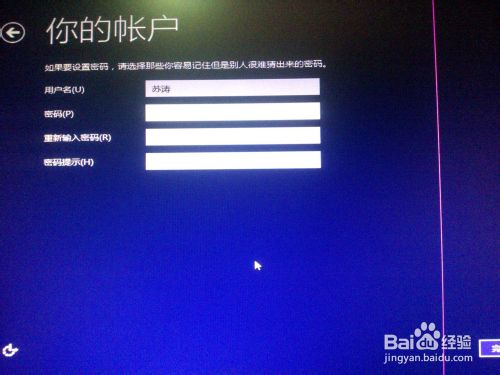
14、哈哈,成功在望---安裝應(yīng)用商店ing

15、好了,搞定!!!
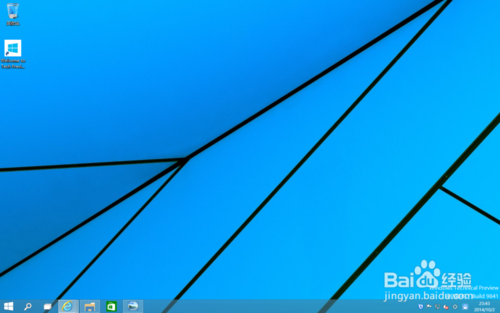
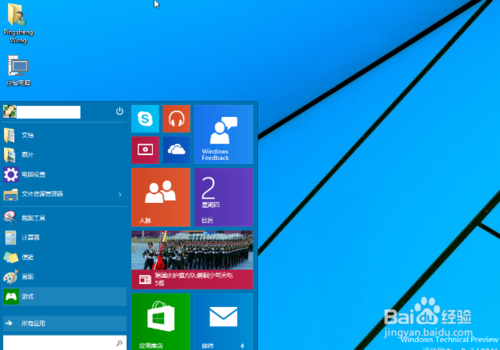
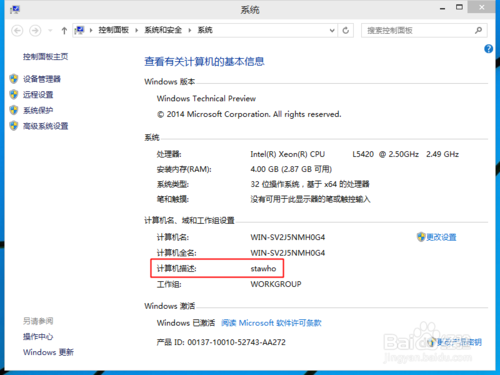
附win8、win10預(yù)覽版雙系統(tǒng)安裝視頻:
以上就是win8、win10預(yù)覽版雙系統(tǒng)安裝詳細(xì)圖文教程,希望能對大家有所幫助!
新聞熱點(diǎn)
疑難解答
圖片精選